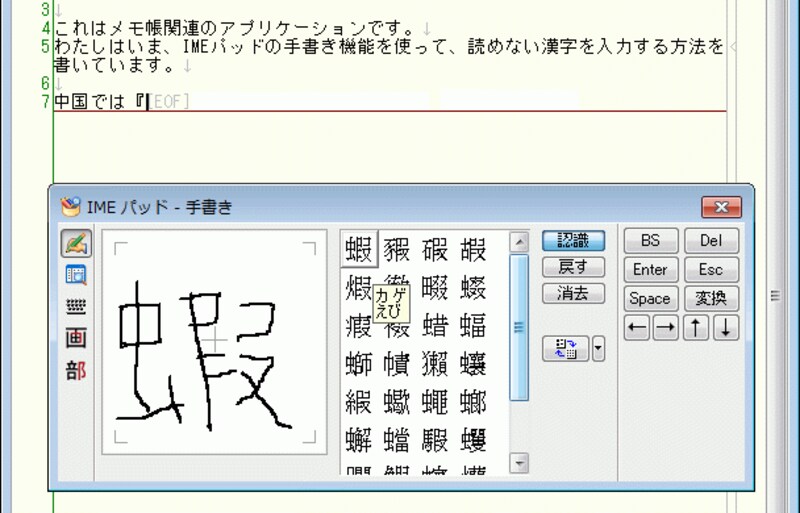そんなわたしですが、便利だなと思っている機能を3つご紹介します。
読めない漢字を入力する
読みがわかればネット検索してコピペすることもできますが、読めない場合は困ります。そんなとき『IMEパッド-手書き』が大活躍。マウスで書くだけです。うまく書けなくても、候補を上げてくれるので大丈夫。- IMEツールバー [ IMEパッド ] をクリック
- 左側のボタンから [ 手書き ] をクリック
- [ ここにマウスで~ ] の中にマウスでドラッグしながら書く
- 右側に候補が表示されるので、目的の漢字を見つけたらクリック
- カーソルがあった場所に漢字が挿入されます
よく使う文章を簡単に呼び出す
辞書登録は、変換に登場しない単語を登録して次回以降の変換をスムーズにする機能ですが、メールの冒頭文や自分のメールアドレスなど、頻繁に使う文章も登録すると便利です。- メーラーなどで登録したい文章を入力し、選択&コピーする
- IMEツールバー [ ツール ] をクリック
- 表示されるメニューから [ 単語の登録 ] をクリック
※ [ 単語 ] 欄に文章が入力された状態で表示される - [ よみ ] 欄に自分がわかりやすい省略名を入力
- [ 品詞 ] で適当なものを選ぶ(文章なら [ その他 ] / [ 慣用句 ] 等)
- 登録ボタンをクリック
人名/地名での郵便番号入力
IMEには変換モードがあります。普段は『般』となっていて、それでも十分なのですが、住所録を作る時などは変換モードを『名』(人名/地名)に変えます。郵便番号を入力して変換すれば住所が表示されるのでスピーディーです。- IMEツールバー [ 変換モード ] をクリック(通常は『般』となっているボタン)
表示されるメニューから [ 人名/地名 ] をクリック - 郵便番号をハイフンを入れて入力
- 変換すると表示される候補から、出てきた地名を選択して [ Enter ] キーで確定